Cara Berhenti Berlangganan Spotify, Spotify merupakan salah satu layanan streaming musik paling populer di dunia yang menawarkan berbagai macam paket berlangganan premium. Dengan fitur-fitur unggulannya, seperti pemutaran musik tanpa iklan, kualitas audio yang lebih baik, serta kemampuan mengunduh lagu untuk diputar secara offline, banyak pengguna yang memilih untuk berlangganan Spotify Premium.
Namun, ada kalanya seseorang ingin berhenti berlangganan karena berbagai alasan, seperti penghematan biaya atau ingin beralih ke layanan lain.
Dalam artikel ini, kami akan membahas secara lengkap dan detail Cara Berhenti Berlangganan Spotify di PC dan HP Android. Langkah-langkah yang dijelaskan akan membantu Anda membatalkan langganan dengan mudah tanpa kendala. Simak panduan berikut ini!
Alasan Umum Berhenti Berlangganan Spotify Premium
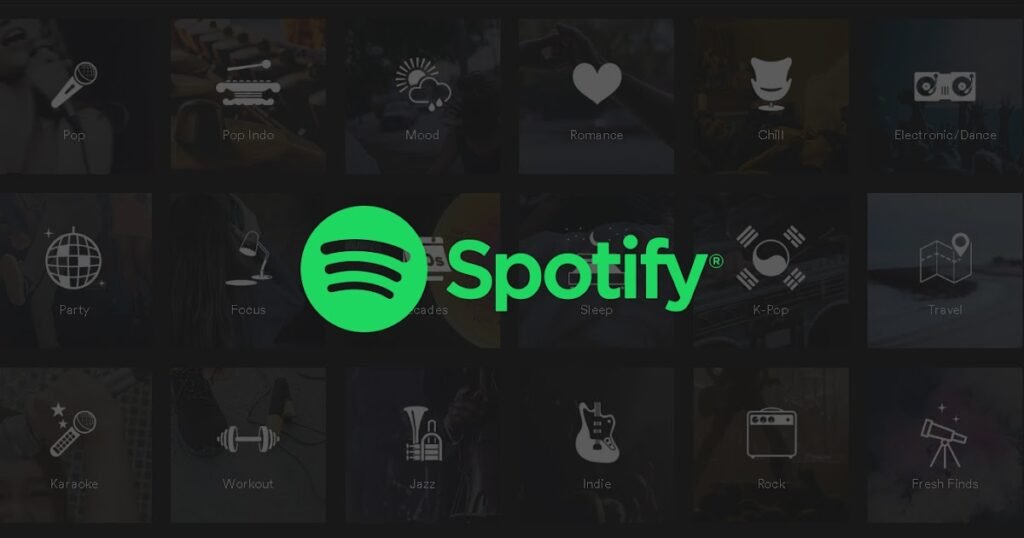
Sebelum masuk ke langkah-langkah Cara Berhenti Berlangganan Spotify, berikut beberapa alasan umum mengapa seseorang memilih untuk berhenti berlangganan Spotify Premium:
- Menghemat Biaya – Langganan Spotify Premium membutuhkan biaya bulanan yang mungkin dirasa terlalu mahal.
- Berpindah ke Layanan Lain – Ada banyak layanan streaming musik lain seperti Apple Music, YouTube Music, atau Amazon Music yang menawarkan fitur serupa.
- Jarang Menggunakan – Jika jarang mendengarkan musik di Spotify, pengguna mungkin merasa tidak perlu berlangganan.
- Masalah Teknis – Beberapa pengguna mengalami masalah teknis yang membuat pengalaman mendengarkan musik tidak optimal.
- Memanfaatkan Versi Gratis – Spotify tetap bisa digunakan secara gratis meskipun dengan beberapa keterbatasan, seperti iklan dan tidak bisa memilih lagu sesuka hati di perangkat mobile.
Jika salah satu alasan di atas relevan dengan Anda, maka saatnya untuk membatalkan langganan Spotify Premium. Berikut cara melakukannya di PC dan HP Android.
Baca : Cara Menandai Lokasi di Google Maps dengan Mudah dan Akurat
Cara Berhenti Berlangganan Spotify di PC (Laptop atau Komputer)
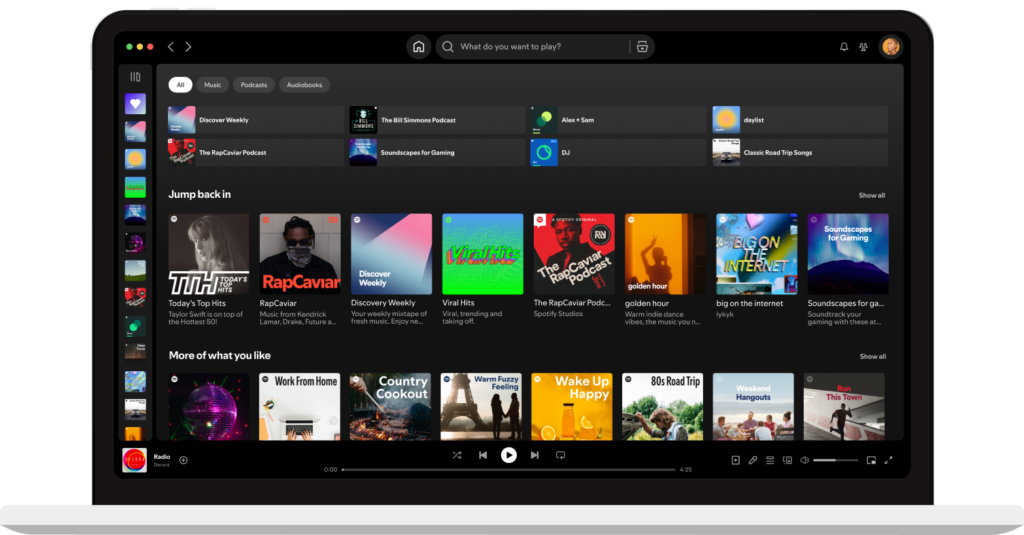
Berhenti berlangganan Spotify tidak bisa dilakukan langsung melalui aplikasi desktop, melainkan harus melalui situs web resmi Spotify. Berikut langkah-langkahnya:
1. Buka Situs Resmi Spotify
- Buka browser favorit Anda di PC, seperti Google Chrome, Mozilla Firefox, atau Microsoft Edge.
- Kunjungi situs resmi Spotify di https://www.spotify.com.
2. Masuk ke Akun Spotify Anda
- Klik tombol Log In di pojok kanan atas halaman.
- Masukkan alamat email atau username serta password akun Spotify Anda.
- Jika Anda masuk menggunakan akun Facebook, Google, atau Apple, klik metode login yang sesuai.
3. Masuk ke Halaman Langganan
- Setelah masuk, arahkan kursor ke foto profil Anda di pojok kanan atas.
- Klik Account (Akun).
- Gulir ke bawah dan cari bagian Your Plan (Paket Anda).
4. Batalkan Langganan
- Klik tombol Change Plan (Ubah Paket).
- Gulir ke bawah hingga menemukan bagian Spotify Free.
- Klik Cancel Premium (Batalkan Premium).
- Ikuti instruksi yang diberikan hingga proses pembatalan selesai.
5. Konfirmasi Pembatalan
- Spotify mungkin akan menawarkan beberapa keuntungan agar Anda tetap menggunakan layanan Premium. Jika tetap ingin berhenti berlangganan, lanjutkan proses pembatalan hingga muncul konfirmasi.
- Setelah pembatalan sukses, Anda akan menerima email dari Spotify sebagai bukti bahwa langganan Premium telah dibatalkan.
Catatan: Meskipun sudah membatalkan langganan, Anda masih bisa menikmati fitur Premium hingga akhir siklus tagihan yang sudah dibayar sebelumnya.
Cara Berhenti Berlangganan Spotify di HP Android
Selain melalui PC, Anda juga bisa membatalkan langganan langsung dari HP Android dengan mengikuti langkah-langkah berikut:
1. Buka Aplikasi Browser di HP Android
- Spotify tidak menyediakan opsi pembatalan langsung di dalam aplikasi. Oleh karena itu, Anda harus menggunakan browser seperti Google Chrome atau Mozilla Firefox.
- Kunjungi situs resmi Spotify di https://www.spotify.com.
2. Masuk ke Akun Spotify
- Klik tombol Log In.
- Masukkan email atau username serta password akun Anda.
- Jika menggunakan akun Google, Facebook, atau Apple, pilih opsi login yang sesuai.
3. Akses Halaman Langganan
- Ketuk ikon tiga garis di pojok kanan atas untuk membuka menu.
- Pilih Account (Akun).
- Gulir ke bawah hingga menemukan bagian Your Plan (Paket Anda).
4. Lakukan Pembatalan Langganan
- Ketuk Change Plan (Ubah Paket).
- Gulir ke bawah hingga menemukan Spotify Free.
- Ketuk Cancel Premium (Batalkan Premium) dan ikuti petunjuk yang diberikan.
5. Konfirmasi Pembatalan
- Spotify akan meminta Anda mengonfirmasi keputusan untuk membatalkan langganan.
- Setelah selesai, Anda akan menerima email dari Spotify yang mengonfirmasi pembatalan langganan.
Catatan: Jika Anda berlangganan Spotify melalui Google Play atau metode pembayaran pihak ketiga lainnya, Anda harus membatalkan langganan melalui layanan tersebut, bukan langsung di situs Spotify.
Apa yang Terjadi Setelah Berhenti Berlangganan Spotify Premium?
Setelah berhasil berhenti berlangganan, berikut beberapa hal yang akan terjadi:
- Kembali ke Spotify Free – Anda masih bisa menggunakan Spotify dalam mode gratis, tetapi dengan iklan.
- Kehilangan Fitur Premium – Anda tidak bisa mengunduh lagu untuk offline, melewati lagu tanpa batas, atau menikmati kualitas audio terbaik.
- Playlist Tetap Aman – Semua playlist dan lagu favorit Anda tetap tersimpan di akun Spotify.
- Bisa Berlangganan Kembali Kapan Saja – Jika di kemudian hari ingin kembali ke Spotify Premium, Anda bisa berlangganan lagi kapan saja.
Baca : Cara Agar WhatsApp Tidak Terlihat Online dengan Mudah
Kesimpulan
Cara Berhenti Berlangganan Spotify Premium di PC dan HP Android sangatlah mudah jika Anda mengikuti langkah-langkah yang telah dijelaskan di atas. Prosesnya hanya memerlukan beberapa menit dan dapat dilakukan melalui situs web resmi Spotify.
Pastikan Anda menyelesaikan setiap tahap hingga mendapatkan konfirmasi pembatalan agar tidak terjadi tagihan otomatis pada periode berikutnya.
Jika suatu saat Anda ingin kembali menikmati fitur Spotify Premium, Anda selalu bisa berlangganan kembali dengan mengikuti prosedur yang sama di situs web atau aplikasi.
Semoga artikel ini membantu Anda memahami cara berhenti berlangganan Spotify dengan jelas dan mudah. Selamat mencoba!